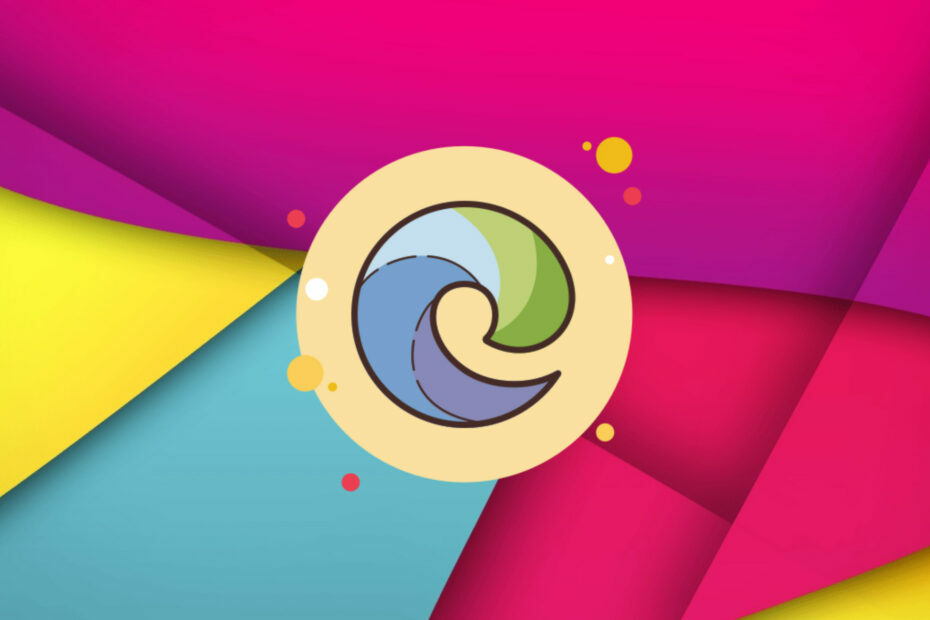Mějte na paměti nastavení ochrany osobních údajů
- Microsoft Edge zaznamenal drastické změny.
- Někteří uživatelé však uvedli, že jejich soubory cookie se po restartu vždy vymažou.
- V tomto článku jsme pro vás připravili tři řešení.

Zasloužíte si lepší prohlížeč! 350 milionů lidí denně používá Operu, plnohodnotnou navigaci, která přichází s různými vestavěnými balíčky, zvýšenou spotřebou zdrojů a skvělým designem.Zde je to, co Opera umí:
- Snadná migrace: použijte asistenta Opera k přenosu výstupních dat, jako jsou záložky, hesla atd.
- Optimalizujte využití zdrojů: paměť RAM se využívá efektivněji než Chrome
- Vylepšené soukromí: integrovaná bezplatná a neomezená VPN
- Žádné reklamy: vestavěný blokovač reklam zrychluje načítání stránek a chrání před těžbou dat
- Stáhnout Operu
Microsoft věnuje stále více pozornosti svému často přehlíženému webovému prohlížeči Edge. Nejenže se to integrovalo vyhledávač Bing založený na ChatGPT do ekosystému prohlížeče, ale technologický gigant také zahájil iniciativu odměn aby se lidé zapojili.
Co se ale stane, když se vaše soubory cookie na Edge okamžitě vymažou při každém restartování prohlížeče?
Může to být nepříjemný zážitek. Koneckonců, spoléháme se na to, že tyto soubory cookie ukládají naše data na internetu a dočasně jim umožňují zapamatovat si naše informace, abychom neztratili přehled pokaždé, když chceme web znovu navštívit.
Kromě toho, pokud budou vaše soubory cookie smazány, budete muset znovu zadat všechny přihlašovací údaje (jako uživatelské jméno a heslo) pokaždé, když navštívíte nový web. I když to může být dobré pro vaše soukromí, zejména pokud používáte veřejnou plochu, může to být nepříjemné, pokud pracujete na osobním počítači.
Pokud máte vztah k této situaci, řekněte méně. Zde jsme připravili tři jednoduchá řešení, která můžete vyzkoušet,
Jak opravit vymazání souborů cookie Edge po restartu
1. Resetovat
1. V otevřeném prohlížeči Edge klikněte na tři tečky vpravo nahoře ➜ Nastavení.

2. Klikněte Resetovat nastavení ➜ Resetovat.

2. Povolit soubory cookie třetích stran
1. V otevřeném prohlížeči Edge klikněte na tři tečky vpravo nahoře ➜ Nastavení.

2. Jít do Soubory cookie a oprávnění webu ➜ Spravujte a mažte soubory cookie a data stránek.

3. Ujistěte se, že Možnost blokovat soubory cookie třetích stran zůstane nezaškrtnuté.

3. Zakázat automatické mazání dat procházení
1. V otevřeném prohlížeči Edge klikněte na tři tečky vpravo nahoře ➜ Nastavení.

2. Jít do Soukromí, vyhledávání a služby ➜ Vyberte, co se má vymazat při každém zavření prohlížeče.

3. Ujistěte se, že Možnost cookies a dalších údajů o webu zůstane nezaškrtnuté.

Už jste někdy měli tento problém? Pokud ano, dejte nám vědět v komentářích!
Stále máte problémy? Opravte je pomocí tohoto nástroje:
SPONZOROVÁNO
Pokud výše uvedené rady váš problém nevyřešily, váš počítač může mít hlubší problémy se systémem Windows. Doporučujeme stažení tohoto nástroje pro opravu počítače (hodnoceno jako skvělé na TrustPilot.com), abyste je mohli snadno řešit. Po instalaci stačí kliknout na Začni skenovat tlačítko a poté stiskněte Opravit vše.